Écran d’accueil de l’application spéciale
Les éléments affichés dans l’écran d’accueil de l’« Application de Projecteur Ultra Courte Focale Portable » sont décrits.
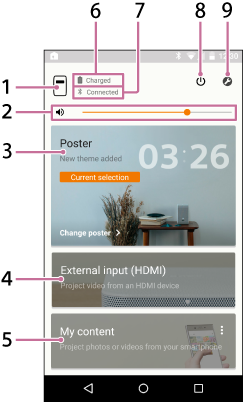
- Bouton
 (nom de périphérique du projecteur)
(nom de périphérique du projecteur)Affiche le nom de périphérique du projecteur actuellement connecté.
-
 Barre de défilement de réglage du volume
Barre de défilement de réglage du volume - Poster
Place le projecteur en « mode de poster ».
Tapez sur
 dans le coin supérieur droit de [Poster] et sélectionnez [Changer de poster] pour modifier le type de poster.
dans le coin supérieur droit de [Poster] et sélectionnez [Changer de poster] pour modifier le type de poster.Quand le mode de poster est sélectionné, tapez sur [Changer de poster] pour modifier le type de poster.
- Entrée externe (HDMI)
Place le projecteur en mode « Entrée externe (HDMI) ».
Tapez pour projeter des images à partir du périphérique HDMI raccordé à l’unité sans fil.
- Mon contenu
Tapez pour projeter à l’aide de l’application spéciale des photos et des films stockés sur le smartphone.
Tapez sur
 dans le coin supérieur droit de [Mon contenu] et sélectionnez [Diaporama] ou [Image seule].
dans le coin supérieur droit de [Mon contenu] et sélectionnez [Diaporama] ou [Image seule].[Diaporama] : projette des photos et des films sous forme de diaporama.
[Image seule] : projette une photo ou un film.
-
 Autonomie de la batterie du projecteur
Autonomie de la batterie du projecteur -
 État de la connexion Bluetooth
État de la connexion BluetoothAffiche «
 Connecté » lorsque Bluetooth n’est pas connecté, mais que le projecteur et le smartphone sont connectés au même point d’accès (routeur LAN sans fil).
Connecté » lorsque Bluetooth n’est pas connecté, mais que le projecteur et le smartphone sont connectés au même point d’accès (routeur LAN sans fil). -
Touche
 (veille réseau/mise sous tension)
(veille réseau/mise sous tension)
Permet de basculer entre la veille réseau et la mise sous tension.
-
 Bouton (Paramètres)
Bouton (Paramètres)Ouvre le menu de configuration.
À propos de l’écran de notification du smartphone
Lorsque le smartphone et le projecteur sont connectés, la notification de l’« Application de Projecteur Ultra Courte Focale Portable » s’affiche sur l’écran de notification du smartphone. Dans cette notification, vous pouvez basculer le projecteur entre la veille réseau et la mise sous tension, puis régler le volume.
Faites glisser vers le bas depuis le bord supérieur de l’écran du smartphone pour ouvrir l’écran de notification. Avec un iPhone, tapez sur « Today » (a) pour afficher la notification de cette application.
Smartphone Android
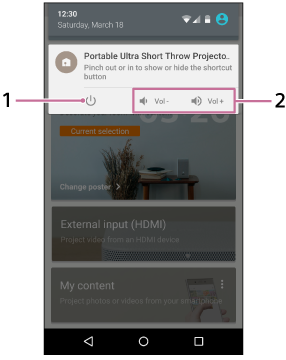
iPhone
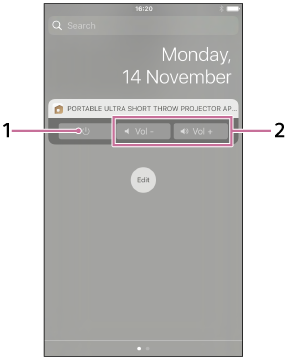
- Touche de veille réseau/mise sous tension
- Touche de réglage du volume
Astuce
- L’écran de notification peut varier selon le smartphone.